將您的 Amazon Fire 平板電腦用作 Kindle 閱讀器
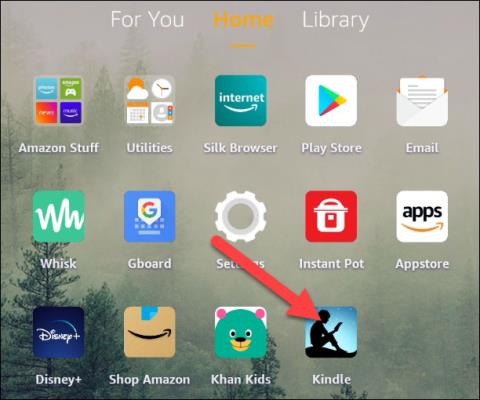
透過適當設定,Amazon Fire 平板電腦可作為功能強大的 Kindle 電子書閱讀器,為您帶來最佳的閱讀體驗。

網路攝影機是筆記型電腦和平板電腦上的有用功能,可以幫助用戶透過視訊通話聊天��交換資訊等。但是,電腦上的網路攝影機可能成為駭客非法進入您的電腦的工具,從而竊取個人帳戶或其他重要資訊。沒有人會知道他們是否被電腦上的網路攝影機監視。
因此,許多建議被發送給用戶以在不使用時關閉網路攝影機。此外,如果您想檢查電腦上哪個程式正在使用網路攝影機,您可以參考 LuckyTemplates 的以下文章。
要了解電腦上哪些應用程式正在使用網路攝影機,您需要下載 Microsoft 的免費 Process Explorer 應用程式。
步驟1:
首先,根據下面的連結將 Process Explorer 工具下載到您的電腦上。
該工具的容量相當輕。下載後,解壓縮 .zip 檔案。接下來,在解壓縮後的Process Explorer解壓縮資料夾中,按一下安裝檔案。該工具將有適用於 Windows 32 位元和 64 位元的 2 個版本。您為您的電腦選擇正確的 Process Explorer 版本。

第2步:
點選程式的安裝檔時,出現使用條款介面,點選同意即可完成安裝。

這樣,我們就安裝了 Process Explorer。該過程非常快,沒有像其他程式那樣的許多安裝步驟。

步驟3:
接下來,我們將存取電腦上的裝置管理員。右鍵單擊“開始”圖示並選擇“裝置管理員”。或者,您也可以按Windows + R開啟「執行」對話框,然後鍵入關鍵字devmgmt.msc並按一下「確定」以存取裝置管理員。

步驟4:
在裝置管理員介面中,按一下成像設備。在下拉清單中,使用者將看到電腦上正在使用的網路攝影機設備的名稱。右鍵單擊網路攝影機設備並選擇屬性。

第5步:
出現新的對話方塊介面,按一下「詳細資料」標籤以查看網路攝影機裝置的資訊。在屬性部分中,選擇清單中的實體設備物件名稱。

然後在“值”部分中,我們將看到有關網路攝影機設備的資訊。右鍵點選該編號規則,然後按一下「複製」。由於不同機器上的網路攝影機設備不同,此值項的值會有所不同。

第6步:
存取 Process Explorer 介面,然後按 Ctrl + F 或選擇「尋找」,然後選擇「尋找句柄」或「DLL」。

第7步:
將出現一個用於輸入網路攝影機設備值的方塊。我們右鍵單擊並選擇貼上來貼上我們剛剛複製的設備的值。接下來按搜尋按鈕進行搜尋。
該工具將搜尋正在使用網路攝影機的所有應用程式。

用戶請注意,如果某個應用程式 10 秒前使用過網絡攝像頭,但在您使用 Process Explorer 執行搜索時不再使用該應用程序,則將找不到該應用程式。
步驟8:
因此,該工具將總結哪些程式正在使用電腦上的網路攝影機。

如果您不確定電腦上使用網路攝影機的軟體或應用程式的安全性,最好停止使用該應用程序,然後將其卸載。在Process Explorer介面,右鍵單擊該應用程序,選擇Kill Process,暫時停止該應用程式。最後,從電腦中刪除該應用程式。
因此,透過 Process Explorer 工具,使用者可以檢查電腦上哪些應用程式正在使用網路攝影機。如果我們檢測到可疑的應用程序,我們可以直接在 Process Explorer 介面上停止運行該應用程序,從而將其卸載,以避免透過網路攝影機攻擊電腦。
祝您成功!
透過適當設定,Amazon Fire 平板電腦可作為功能強大的 Kindle 電子書閱讀器,為您帶來最佳的閱讀體驗。
Apple TV 可透過藍牙連接將音訊直接傳輸到 AirPods、AirPods Pro 或 AirPods Max 無線耳機。了解如何將 AirPods 與 Apple TV 連接,享受無線音訊的便捷。
TP Link 是全球領先的 Wifi 發射器之一。本文提供詳細的安裝步驟與注意事項,幫助用戶輕鬆安裝 USB Wifi TP Link。
在無數具有相同功能的其他軟體中,這是優化電腦 RAM 的最佳 5 個軟體。選擇合適的記憶體最佳化軟體,有助於提升電腦效能。
透過使用SMART(自我監控、分析和報告技術),可以有效檢查硬碟的健康狀態,確保您的資料安全。
小米12 Pro是小米2022年的重磅新品,我們來評論一下這款手機的優缺點,包括設計、性能及相機等方面的詳細解析,讓您有更深刻的了解。
在下面的文章中,我們將指導您如何完整使用 AirPods,以及如何為 AirPods 充電和連接。
Reno 5 Pro 5G與前身沒有太大差別,保留了同樣的6.5吋AMOLED曲面螢幕。
在本文中,Quantrimang 將介紹一些可以幫助提高 AirPods 在 Android 上的體驗的應用程式。
隨身碟是一種小型便攜式資料儲存設備,可連接到任何使用 USB 連接埠的電腦或設備。本文將向您展示如何在 Windows 10 上使用快閃磁碟機。








